win10系统2345主页锁定怎么解除 win10如何取消2345主页锁定
win10系统2345主页锁定怎么解除,Win10系统中,有时候我们可能会遇到2345主页锁定的问题,而想要解除这个锁定可能会让一些用户感到困扰,如何取消Win10系统中的2345主页锁定呢?在本文中我们将详细介绍解除2345主页锁定的方法,帮助大家轻松应对这一问题。无论你是遇到了主页锁定的困扰,还是只是想了解更多关于取消2345主页锁定的信息,本文都会为你提供相关的解决方案和详细步骤。让我们一起来探索如何解除Win10系统中的2345主页锁定吧!
具体方法:
原因一:
可能是电脑中安装了魔方造成的。
1、打开魔方,在右侧点击 应用大全;
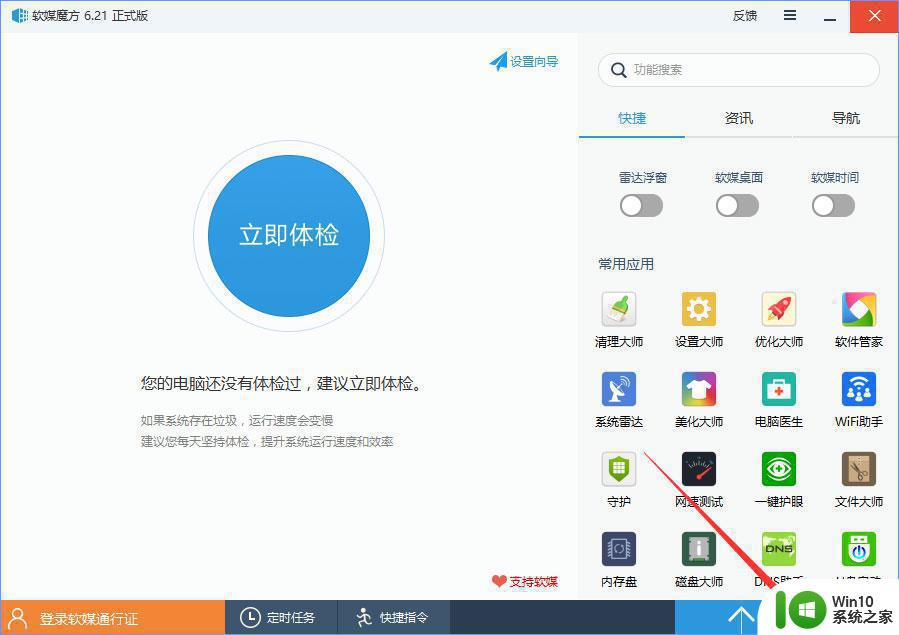
2、在功能大全右上角点击【守护】;
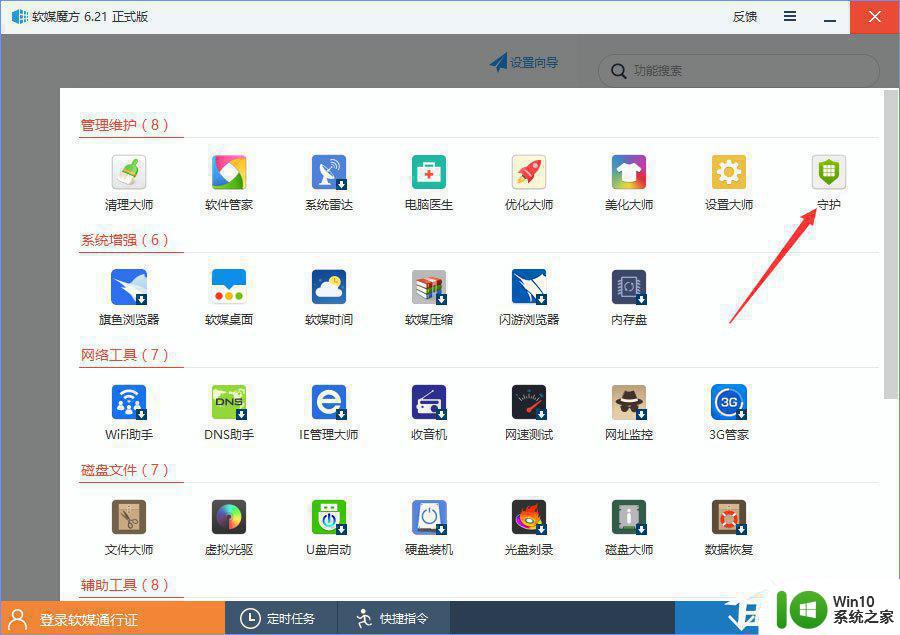
3、打开守护后将“浏览器主页保护”“搜索引擎保护”两个开关关闭即可。
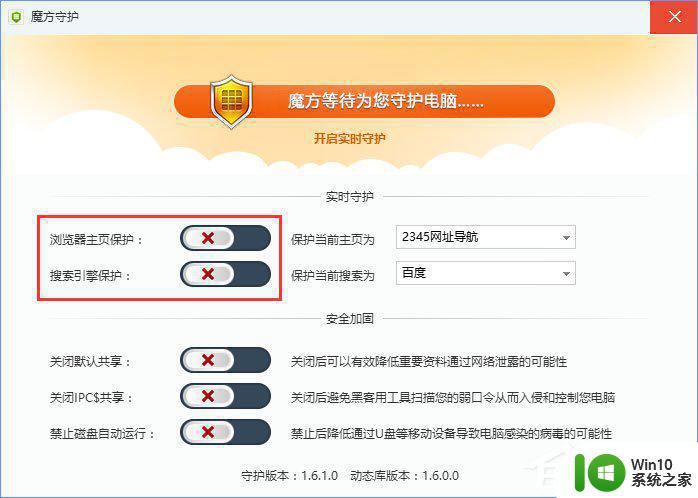
原因二:
一些恶意插件所致。
1、打开Edge浏览器,在浏览器右上角打开【更多】(就是…)》 设置;
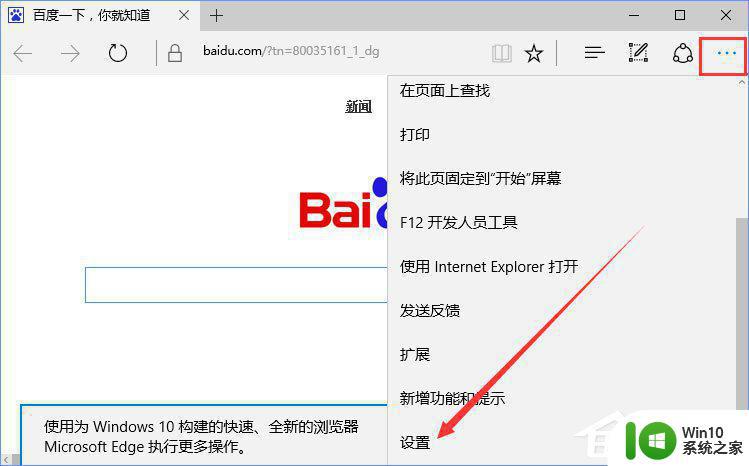
2、在特定页下面输入框中我们可以看到劫持页面网址,将其清除,修改为自己想要使用的主页;
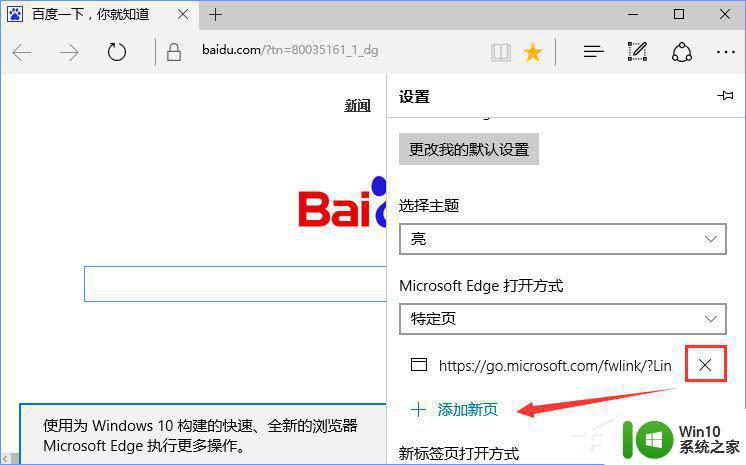
3、接着按下win+R 呼出运行,键入 regedit 按下回车键;
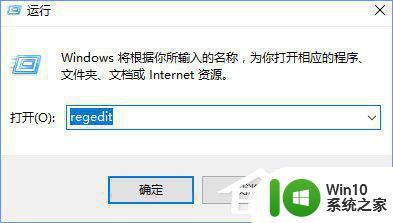
4、在打开注册表后,点击【编辑】》【查找】;
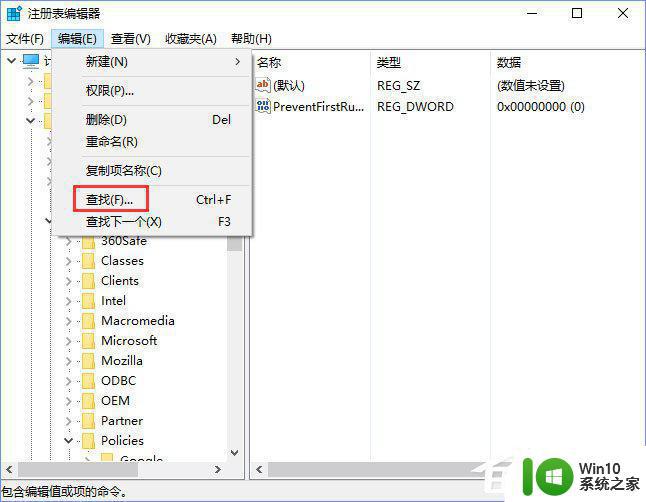
5、在搜索框中输入劫持首页的网址,然后点击查找,删除所有找出来的项、值。
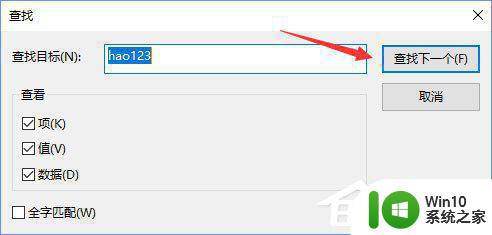
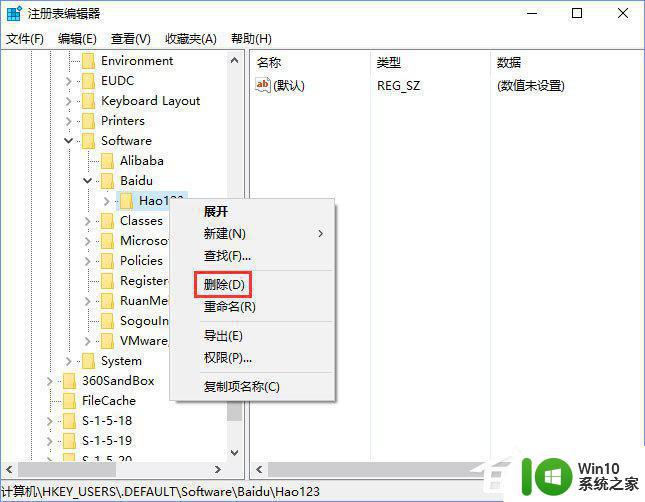
以上就是如何解除win10系统2345主页锁定的全部内容,如果您碰到了同样的问题,请参照本文的方法进行处理,希望本文对您有所帮助。
win10系统2345主页锁定怎么解除 win10如何取消2345主页锁定相关教程
- win10怎么取消默认2345主页设置 win10如何取消2345主页默认设置
- win10怎么彻底删除2345主页 win10如何删除2345主页导航
- 如何彻底从win10中删除2345主页 win10卸载2345主页的方法
- win10系统自带edge浏览器设置主页怎么锁定 win10系统edge浏览器如何设置锁定主页
- win10ie主页被锁定不能修改 Win10系统IE浏览器主页被恶意锁定的解决方法
- win10彻底删除2345主页方法 win10如何彻底删除2345网址导航
- win10 edge浏览器主页被篡改锁定的解决方法 win10 edge浏览器主页被篡改锁定怎么办
- win10ie主页被锁定不能修改的解决方法 win10的ie主页被篡改且被锁定怎么办
- win10 edge浏览器主页被锁定的解决方法 如何解锁win10 edge浏览器主页
- 打开win10自带浏览器自动打开2345主页怎么办 如何设置win10默认浏览器打开2345主页
- win10浏览器主页被2345篡改怎么办 如何在w10浏览器中更改2345的上网主页
- win10360浏览器怎么把2345主页改成百度 win10浏览器如何修改2345主页为百度
- win10玩只狼:影逝二度游戏卡顿什么原因 win10玩只狼:影逝二度游戏卡顿的处理方法 win10只狼影逝二度游戏卡顿解决方法
- 《极品飞车13:变速》win10无法启动解决方法 极品飞车13变速win10闪退解决方法
- win10桌面图标设置没有权限访问如何处理 Win10桌面图标权限访问被拒绝怎么办
- win10打不开应用商店一直转圈修复方法 win10应用商店打不开怎么办
win10系统教程推荐
- 1 win10桌面图标设置没有权限访问如何处理 Win10桌面图标权限访问被拒绝怎么办
- 2 win10关闭个人信息收集的最佳方法 如何在win10中关闭个人信息收集
- 3 英雄联盟win10无法初始化图像设备怎么办 英雄联盟win10启动黑屏怎么解决
- 4 win10需要来自system权限才能删除解决方法 Win10删除文件需要管理员权限解决方法
- 5 win10电脑查看激活密码的快捷方法 win10电脑激活密码查看方法
- 6 win10平板模式怎么切换电脑模式快捷键 win10平板模式如何切换至电脑模式
- 7 win10 usb无法识别鼠标无法操作如何修复 Win10 USB接口无法识别鼠标怎么办
- 8 笔记本电脑win10更新后开机黑屏很久才有画面如何修复 win10更新后笔记本电脑开机黑屏怎么办
- 9 电脑w10设备管理器里没有蓝牙怎么办 电脑w10蓝牙设备管理器找不到
- 10 win10系统此电脑中的文件夹怎么删除 win10系统如何删除文件夹
win10系统推荐
- 1 索尼笔记本ghost win10 32位优化安装版v2023.04
- 2 系统之家ghost win10 32位中文旗舰版下载v2023.04
- 3 雨林木风ghost win10 64位简化游戏版v2023.04
- 4 电脑公司ghost win10 64位安全免激活版v2023.04
- 5 系统之家ghost win10 32位经典装机版下载v2023.04
- 6 宏碁笔记本ghost win10 64位官方免激活版v2023.04
- 7 雨林木风ghost win10 64位镜像快速版v2023.04
- 8 深度技术ghost win10 64位旗舰免激活版v2023.03
- 9 系统之家ghost win10 64位稳定正式版v2023.03
- 10 深度技术ghost win10 64位专业破解版v2023.03